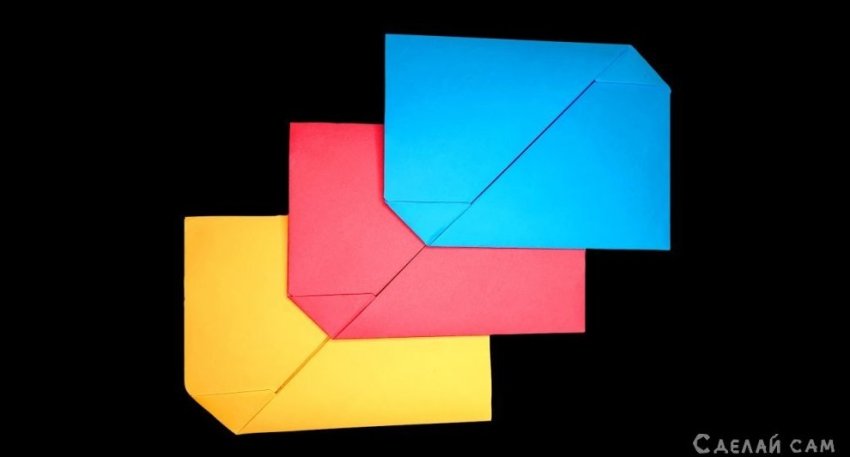Как научить компьютер здороваться с вами - «Компьютеры и электроника»

В этой инструкции, я расскажу Вам, как сделать голосовой ярлык в Windows XP (в других ОС не пробывал). С помощью него, компьютер при включении, будет нас приветствовать. Можно делать не только приветствие, но и, например, приколоться над друзьями. На рабочем столе, создаём текстовый документ. В нём пишем: Set sapi=Createobject(“sapi.spvoice”) sapi.Speak "" Между кавычек пишем фразу на транслите. К примеру я написал так: Set sapi=Createobject(“sapi.spvoice”) sapi.Speak “preevet sahha” Сохраняем с расширением .vbs (Сохранить как…) Например: “Голосовое приветствие.vbs” Говорящий ярлычок готов!
Перемещаем его в автозагрузку. Теперь при включении, компьютер здоровается. Чтобы изменить фразу, открываем ярлык блокнотом. После изменения, просто сохраняем. Или делаем несколько таких, с разными фразами. Экспериментируйте с фразами только на транслите, русскую речь Windows не понимает. Если выскакивает ошибка, то нужно кавычки прописать в ручную.